- ホーム >
- FMVサポート >
- Q&A・パソコン活用情報をコーナーから探す >
- Windows関連情報 >
- 「Microsoft(R) Windows(R) XP Service Pack 2 セキュリティ強化機能搭載」の適用について >
- Windows XP SP2情報総まとめ

2004年9月、マイクロソフト社より、Windows XPのセキュリティ強化版として Windows XP SP2 が公開されました。Windows UpdateホームページおよびCD-ROMによる提供にくわえ、2004年9月29日からはWindows自動更新による提供が始まります。
AzbyClubホームページでは、これまでに Windows XP SP2についてのさまざまな情報をご提供してきました。これまでにとりあげた情報のまとめ、およびWindows XP SP2新機能の活用ポイントをいくつかご紹介します。
さっそくお使いのパソコンに適用された方、適用したもののトラブルが起こってしまった方だけでなく、適用はまだこれからという方もぜひご覧ください。
- コンピュータが危険?!これはWindows XP SP2からのお知らせです 〜よくあるトラブル集〜
- お使いのパソコンに適用する前に必ずチェック! 〜Windows XP SP2の概要・留意事項〜
- Windows XP SP2を適用すればウイルス対策は万全?! 〜ウイルス/セキュリティ情報〜
- Windows XP SP2の設定変更にチャレンジ! 〜セキュリティ活用ポイント〜
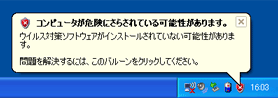
パソコンを使っていると、「コンピュータが危険にさらされている可能性があります」という警告(バルーン)が表示されることがあります。
Windows XP SP2の新機能として、パソコンのセキュリティ状態がチェックされてこのようなバルーンが表示されるようになっています。バルーンが表示されたら、あわてずにWindowsセキュリティセンターで状態を確認しましょう。
「コンピュータが危険にさらされている可能性があります」というバルーンが表示された場合の対処方法、および Windows XP SP2 を適用されたお客様から特にお問い合わせの多い内容を、「よくあるトラブル集」でくわしく説明しています。
 Windows XP SP2には、マイクロソフト社より提供されたWindows XPの修正プログラムに加え、ウイルス、ワームあるいはインターネットを通して外部からの攻撃から保護するためのセキュリティに関する機能が大幅に強化されています。
Windows XP SP2には、マイクロソフト社より提供されたWindows XPの修正プログラムに加え、ウイルス、ワームあるいはインターネットを通して外部からの攻撃から保護するためのセキュリティに関する機能が大幅に強化されています。
Windows XP SP2に搭載されたセキュリティ機能、およびWindows XP SP2の概要、インストール方法など詳しくは、以下のページでご紹介しています。
当社ではWindows XP SP2の適用を推奨していますが、お使いの機種やアプリケーションによっては、動作に影響が出ることが確認されております。事前に最新ドライバを適用する事で、解決される問題がありますので適用する前に留意事項を必ずご確認ください。
 「セキュリティ機能強化搭載」として登場したWindows XP SP2。インターネットを通じた攻撃からパソコンを守るセキュリティ機能が搭載されています。
「セキュリティ機能強化搭載」として登場したWindows XP SP2。インターネットを通じた攻撃からパソコンを守るセキュリティ機能が搭載されています。
しかし、「これさえ適用すればウイルスは恐くない!」とはいきません。なぜでしょう?
Windows XP SP2自体にはウイルス対策機能はなく、ウイルス対策ソフトウェアの状態をチェックする機能があるのみです。したがって、コンピュータウイルスやワームからパソコンを守るためには、ウイルス対策ソフトウェアを導入して、常に最新の状態にアップデートすることが必要です。
AzbyClubの「ウイルス/セキュリティ情報」では、ウイルス対策ソフトウェアのご紹介、緊急のセキュリティ情報、ウイルス/セキュリティ対策の方法など、ウイルス対策に役立つ情報をご紹介しています。
また、AzbyClubの「目的から探す」コーナーにある「ウイルス・セキュリティ対策をしたい」ページでは、ウイルス対策の基本と、困ったときのチェックポイントをあわせて確認できます。
セキュリティ対策に便利な自動更新。でも、ダイヤルアップ/モバイル接続では設定を変更!
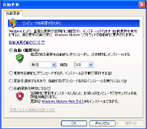 Windowsの自動更新は、Windowsの重要な更新プログラムをインターネットから自動的にダウンロードしてインストールする機能です。現在、Windowsのセキュリティ問題を利用したウイルスやワームなどの不正なプログラムがインターネットを通じて広がっていますので、Windowsの「優先度の高い更新プログラム」を適用することをおすすめします。
Windowsの自動更新は、Windowsの重要な更新プログラムをインターネットから自動的にダウンロードしてインストールする機能です。現在、Windowsのセキュリティ問題を利用したウイルスやワームなどの不正なプログラムがインターネットを通じて広がっていますので、Windowsの「優先度の高い更新プログラム」を適用することをおすすめします。
ただし、ダイヤルアップやモバイル接続でインターネットを利用している場合は、更新プログラムのダウンロードが自動的に始まると、通信速度が遅くなったり、思いがけず通信料金がかかったりすることもあります。このような場合は、自動更新の設定を変更して、更新プログラムのインストールを手動で実行するようにしましょう。
以下のQ&Aでは、Windowsの自動更新の設定を変更する方法をご紹介しています。Q&Aを参考に、Windowsの自動更新を「更新を通知するのみで、自動的なダウンロードやインストールを実行しない」に設定してください。「優先度の高い更新プログラム」が公開されると通知メッセージが表示されますが、ダウンロードやインストールは手動で行うことができます。
 [Windows XP] 自動更新の設定を変更する方法を教えてください。
[Windows XP] 自動更新の設定を変更する方法を教えてください。
通知は不要という自己管理派な方へ!
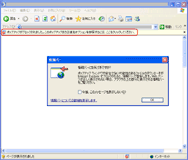
Windows XP SP2を適用すると、「コンピュータが危険にさらされている可能性があります。」という警告(バルーン)が表示されたり、ホームページを見ていると「情報バー」が表示されたりします。これらは、Windowsのセキュリティ状態をチェックしパソコンを保護してくれる便利な機能ですが、「パソコンは自分で管理するから警告なんかいらない!」という方もいらっしゃると思います。
以下の設定を行うと、Windows XP SP2の適用で表示される主な警告を表示しないように設定することができます。以下のそれぞれの項目にあるQ&Aを参照し操作してください。
≪ご注意≫この設定を行うことで、Windows XP SP2のセキュリティ機能の一部が無効になりますので、通常はそのままお使いいただくことをおすすめします。特に必要な場合のみ設定するようにしてください。
- 「コンピュータが危険にさらされている可能性があります。」というバルーンを表示させないようにする
 [Windows XP] 「コンピュータが危険にさらされている可能性があります。」という警告を消す方法を教えてください。
[Windows XP] 「コンピュータが危険にさらされている可能性があります。」という警告を消す方法を教えてください。
- Windowsファイアウォールでアプリケーションの通信がブロックされたときに通知を表示させないようにする
 [Windows XP] Windowsファイアウォールで、アプリケーションごとの設定を行う方法を教えてください。
[Windows XP] Windowsファイアウォールで、アプリケーションごとの設定を行う方法を教えてください。
- Outlook Expressの設定を変更して、HTML形式のメールに含まれる画像や外部コンテンツをブロックしないようにする
 [Windows XP] Outlook Expressで、HTML形式のメールを開いたところ、画像が表示されていません。
[Windows XP] Outlook Expressで、HTML形式のメールを開いたところ、画像が表示されていません。
- Internet Explorerの設定を変更して、ポップアップがブロックされたときに情報バーを表示させないようにする
 [Windows XP] Internet Explorerのポップアップブロックの設定を変更する方法を教えてください。
[Windows XP] Internet Explorerのポップアップブロックの設定を変更する方法を教えてください。
Windows XP SP2のセキュリティ機能の使い方はこちらで紹介!
上記のほか、Windows XP SP2に搭載されたセキュリティ機能についての詳しい操作方法、警告メッセージが表示された場合の対処方法などを、Q&A集としてまとめてあります。ぜひご活用ください。
